标签:tor 视图 tools tar 连接脚本 com mongod inf 自己
mongo下载地址:
https://www.mongodb.com/download-center#community
romongo下载:
https://robomongo.org/
如下三个文件,(mongodb-compass可以不用下在,这是管理mongo用的图形化界面,习惯用romongo查询,studio3t可以自己学习使用)


安装好以上软件,我本地的mongo安装到了d:tools\mongo 目录下,新建两个目录用于存储数据和日志
d:\tools\data\db 和 d:\tools\data\log
在命令行使用命令:
启动脚本 D:\tools\mongo\bin\mongod --dbpath D:\tools\data\db 连接脚本 D:\tools\mongo\bin\mongo.exe
出现 waiting for connetions on port 27017 ,则表示启动成功,ctrl+c可以关闭
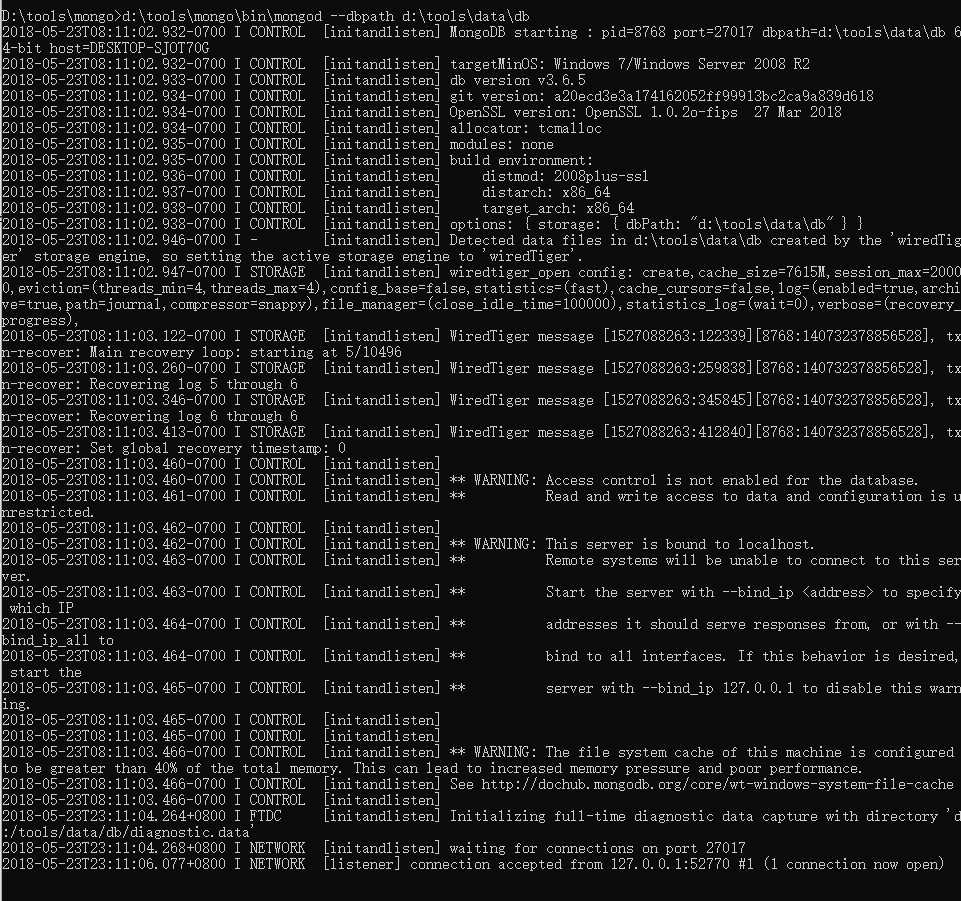
使用连接脚本连接数据库(新开一个命令行)
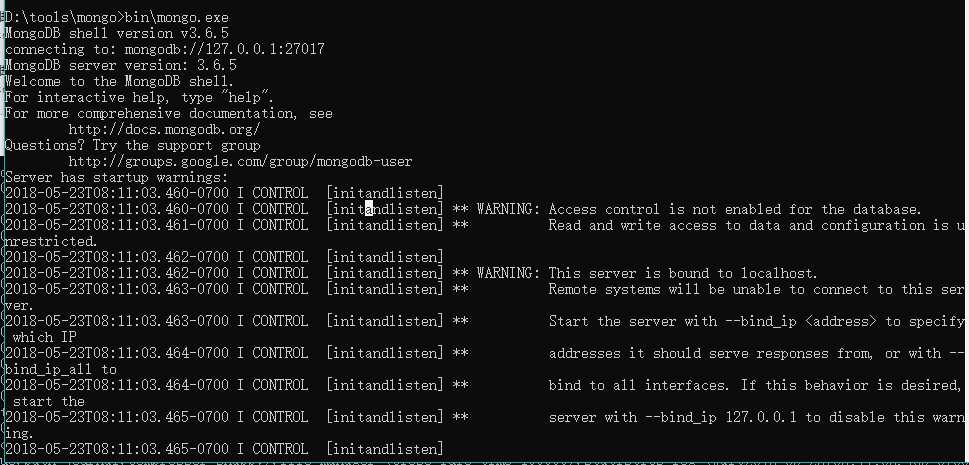
启动数据库命令行出现如下连接者的信息,连接成功
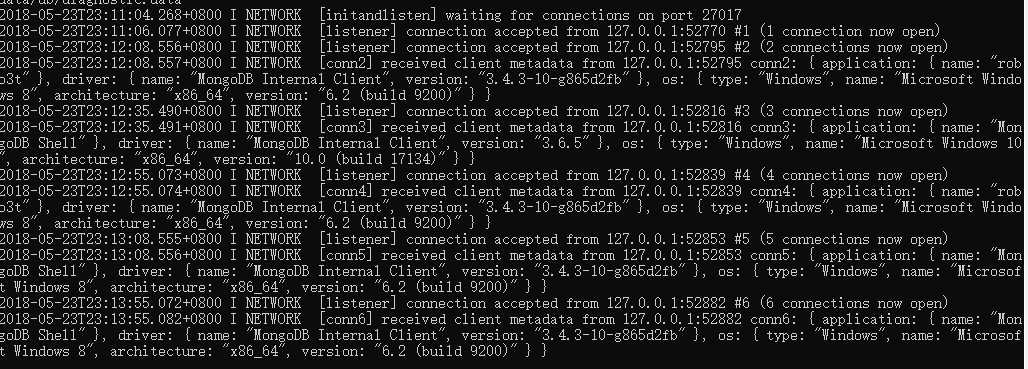
使用mongodb compass连接
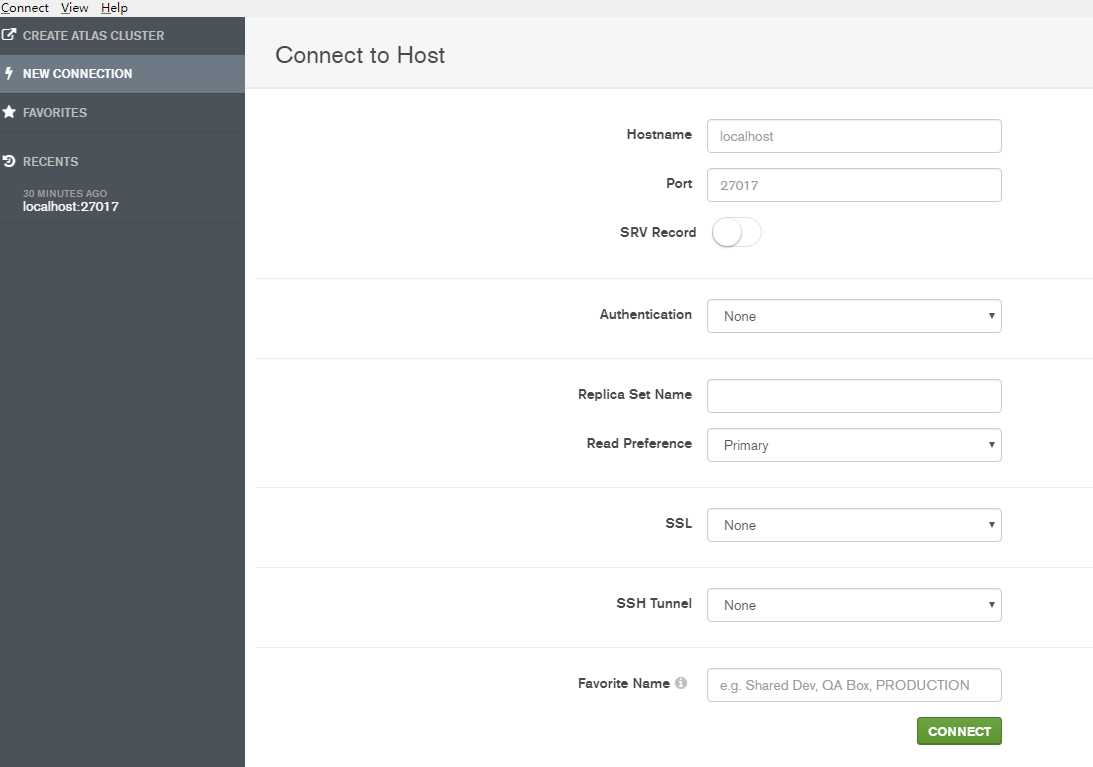
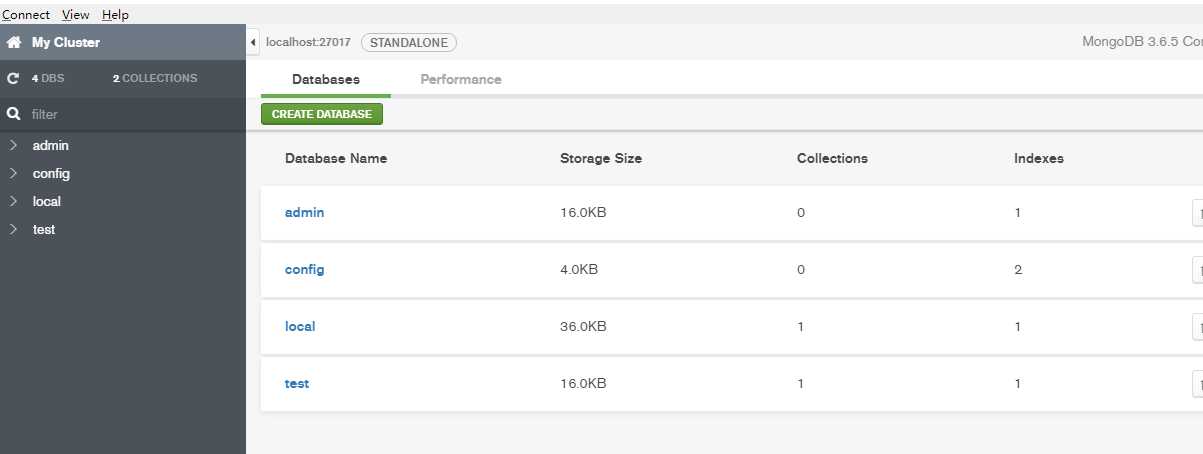
romongo连接
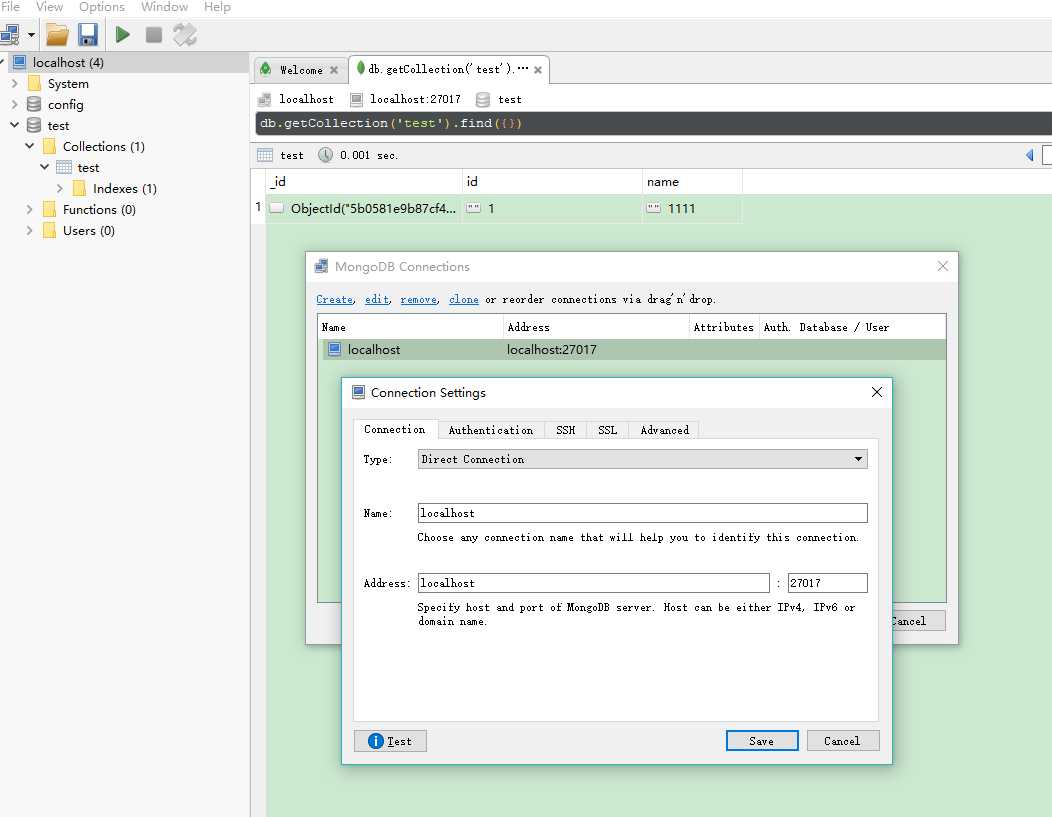
后面主要使用romongo进行数据的查询,其中三种视图的切换



配置 MongoDB 服务
创建一个配置文件位于 D:\tools\mongo\mongod.cfg
具体内容如下:
systemLog: destination: file path: D:\tools\data\log\mongod.log storage: dbPath: D:\tools\data\db
安装 MongoDB服务
D:\tools\mongo\bin\mongod.exe --config "D:\tools\mongo\mongod.cfg" --install
命令行需要管理员权限,没使用管理员权限的出现如下log信息
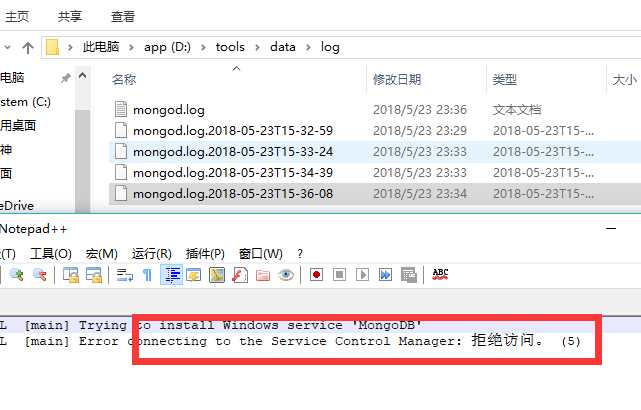
安装完成log信息如下:
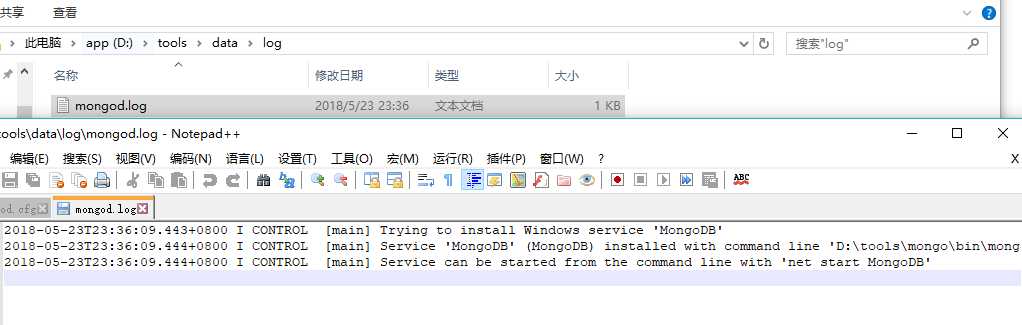
在服务里可以找到MongoBD的服务
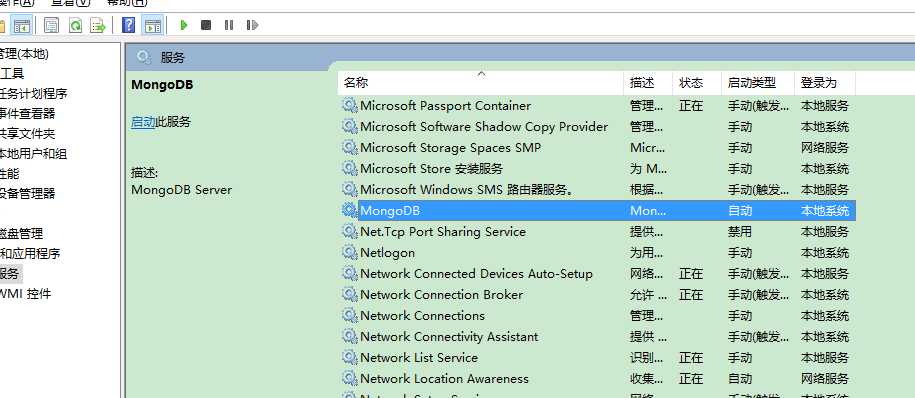
启动MongoDB服务
net start MongoDB
关闭MongoDB服务
net stop MongoDB
移除 MongoDB 服务
C:\mongodb\bin\mongod.exe --remove
其他的信息自行摸索吧,现在可以愉快的使用mongo了
参考:
http://www.runoob.com/mongodb/mongodb-window-install.html
标签:tor 视图 tools tar 连接脚本 com mongod inf 自己
原文地址:https://www.cnblogs.com/lossingdawn/p/9080218.html